Manual Patient Portal – Referente
Conexión
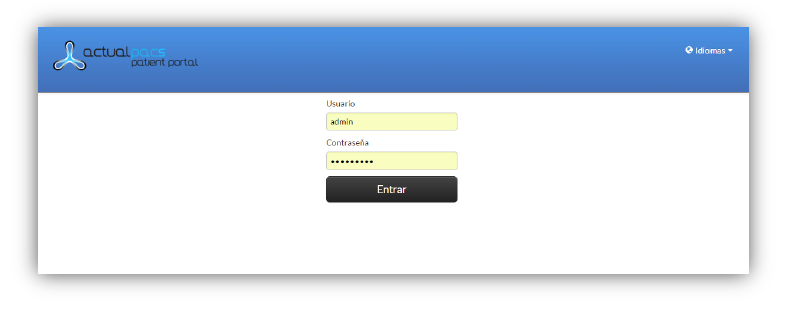
Accedemos a la página de conexión de Actualpacs Patient Portal a través de la dirección y el usuario y contraseña que nos ha proporcionado la clínica.
Menús
En la parte superior derecha podemos seleccionar el idioma en que queremos que se muestre: español, inglés, catalán o alemán y desconectarnos de la plataforma.
En el menú de la izquierda podemos navegar por las secciones de ESTUDIOS y CUENTA.
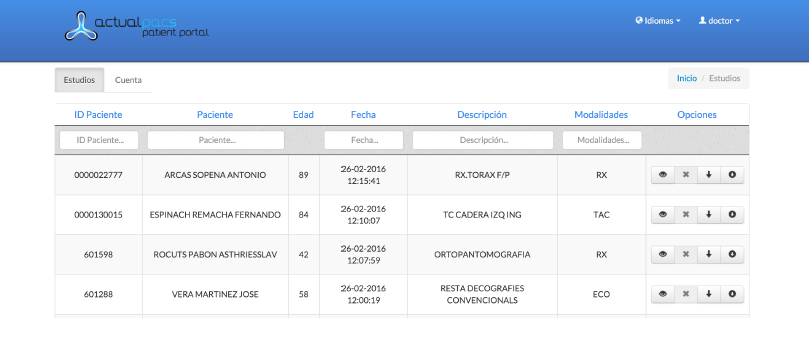
Estudios
Accedemos directamente a la sección “Estudios”, donde nos aparecerá un listado con los estudios asignados. Muestra la información mostrada en columnas es la siguiente:
• ID Paciente: El ID del Paciente conforme la clínica donde se ha hecho el estudio.
• Paciente: Nombre del paciente
• Edad: Edad del paciente.
• Fecha: Fecha del estudio.
• Descripción: Descripción del estudio si la hubiera.
• Modalidades: Tipo de estudio.
Columna “OPCIONES”:
Por cada estudio podemos realizar las siguientes acciones:
• Icono ojo: ver estudio a través del visor.
• Icono hoja papel: ver el informe en PDF. Si éste todavía no está disponible
aparecerá el icono X.
• Icono flecha sin fondo: descargar las imágenes del estudio para verlas desde otros dispositivos. Para verlas es necesario un visor, en la descarga se sugiere el visor gratuito Radiant pero se puede utilizar cualquiera que permita leer imágenes DICOM.
• Icono flecha con fondo: Descargar el cd con las imágenes.
• Icono descarga ejecutable: Descargar las imágenes con un ejecutable ya incluido. Radiant para sistemas Windows y Osirix Lite para sistema MacOs.
Cuenta
Nos permite cambiar la contraseña de nuestro usuario.

Desconexión
Seleccionar el desplegable superior derecho, donde aparece el nombre de usuario y pinchar en Cerrar sesión.